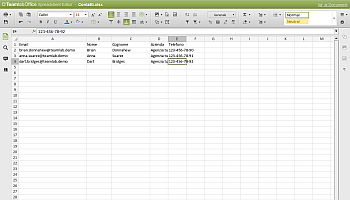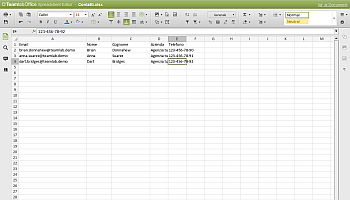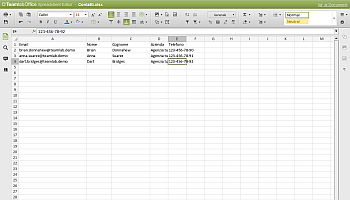
Pubblicato il 13/10/2023
Os arquivos CSV (Comma-Separated Values) são planilhas simples do Excel.
Os arquivos CSV (Comma-Separated Values) são planilhas simples do Excel. Se você tiver o Microsoft Office instalado no seu PC ou Mac, poderá criar arquivos CSV diretamente usando o Excel, o conhecido software de planilhas da Microsoft. A operação é tão simples que nem precisaria ser discutida, mas vamos passar pelo processo juntos.
Microsoft Excel para CSV
Tudo o que você precisa fazer para criar um arquivo CSV com este software é iniciar a criação de uma nova planilha em branco (selecionando a opção apropriada na tela inicial do aplicativo) e preencher a planilha com todos os dados que deseja incluir em seu documento.
Por exemplo, você pode criar uma coluna com os nomes de seus clientes ou amigos, outra com seus números de contato e outra ainda com seus endereços de e-mail. No entanto, não existem regras específicas a seguir: você pode criar listas de dados da forma que preferir.
Usando o Google Sheets
Você também pode criá-los usando o Google Sheets. Acessando o Google Drive e clicando em “Criar” > “Novo” > “Arquivo”, você pode selecionar “Google Sheets” para usar o Google Sheets e compartilhar a planilha com outras pessoas. É parecido com o Excel, mas online. Quando estiver pronto para salvar o documento, siga estes passos:
Clique no botão Arquivo
Selecione Fazer download no menu
Escolha o formato Comma Separated Values
Uma cópia do seu documento será baixada no formato CSV
Lembre-se de que, com este formato, você poderá editar o CSV como no formato original. Tanto o Excel quanto o Google Sheets oferecem a possibilidade de criar e trabalhar com arquivos CSV, que são formatos de texto separados por vírgulas, usados principalmente para troca de dados entre aplicativos.
Clique com o botão direito do mouse no arquivo CSV
Clique no arquivo
Selecione Abrir no Excel
Selecione o arquivo CSV e abra-o no Excel
Como salvar um CSV
Para salvar um arquivo CSV, na tela aberta, selecione “CSV (Comma-Separated Values)” no menu suspenso “Salvar como tipo”, escolha a pasta onde deseja exportar o arquivo em formato CSV, dê um nome a ele e clique no botão Salvar para concluir a operação. Se aparecer um aviso indicando que alguns recursos da planilha podem não ser preservados após a exportação para CSV, clique em “Sim” ou “OK” para prosseguir.
Naturalmente, utilizando o mesmo procedimento, você também pode abrir uma planilha existente em XLS/XLSX e convertê-la em um arquivo CSV. Prático, não é? Para abrir um arquivo CSV existente, clique com o botão direito sobre ele e selecione a opção Excel no menu “Abrir com”. Alternativamente, abra o Excel, clique nos botões “Abrir” e “Procurar” e selecione o arquivo CSV que deseja abrir no programa.